تلقى تطبيق Messages بعض الترقيات الرئيسية مع نظام التشغيل iOS 16 والتي من شأنها أن تجعل حياتك أسهل بكثير. يمكنك الآن تحرير واستعادة الرسائل المحذوفة ، واستخدام SharePlay ، وحتى الذهاب إلى أبعد من ذلك لإلغاء إرسال رسالة تمامًا. رائع ، أليس كذلك؟
كيفية فتح Outlook في الوضع الآمن
لذلك ، إذا قمت مؤخرًا بتحديث جهاز iPhone الخاص بك ، فيمكنك القراءة أدناه للتحقق من جميع الميزات الجديدة التي أضافتها Apple إلى تطبيق الرسائل ومعرفة كيفية استخدامها.
اجعل فيديو اليوم
1. ضع علامة على النصوص على أنها غير مقروءة حتى لا تفوتك مطلقًا
إذا كنت هاربًا ولم يكن لديك وقت للرد على رسالة نصية مهمة من صديق أو عائلتك ، فستسمح لك هذه الميزة بوضع علامة على النص على أنه غير مقروء بحيث يظهر كرسالة نصية جديدة في تطبيق الرسائل. .
بهذه الطريقة ، يمكنك العودة إليها متى كان لديك الوقت ، ولن تنسى أبدًا الرد على أي نص.
لذلك ، دعنا نلقي نظرة على كيفية تمييز نص على أنه غير مقروء في تطبيق الرسائل:
- ابحث عن المحادثة التي تريد تعليمها كغير مقروءة.
- اضغط مع الاستمرار على المحادثة حتى تظهر لك نافذة منبثقة.
- من قائمة الخيارات التي تظهر ، انقر فوق وضع علامة كغير مقروءة .

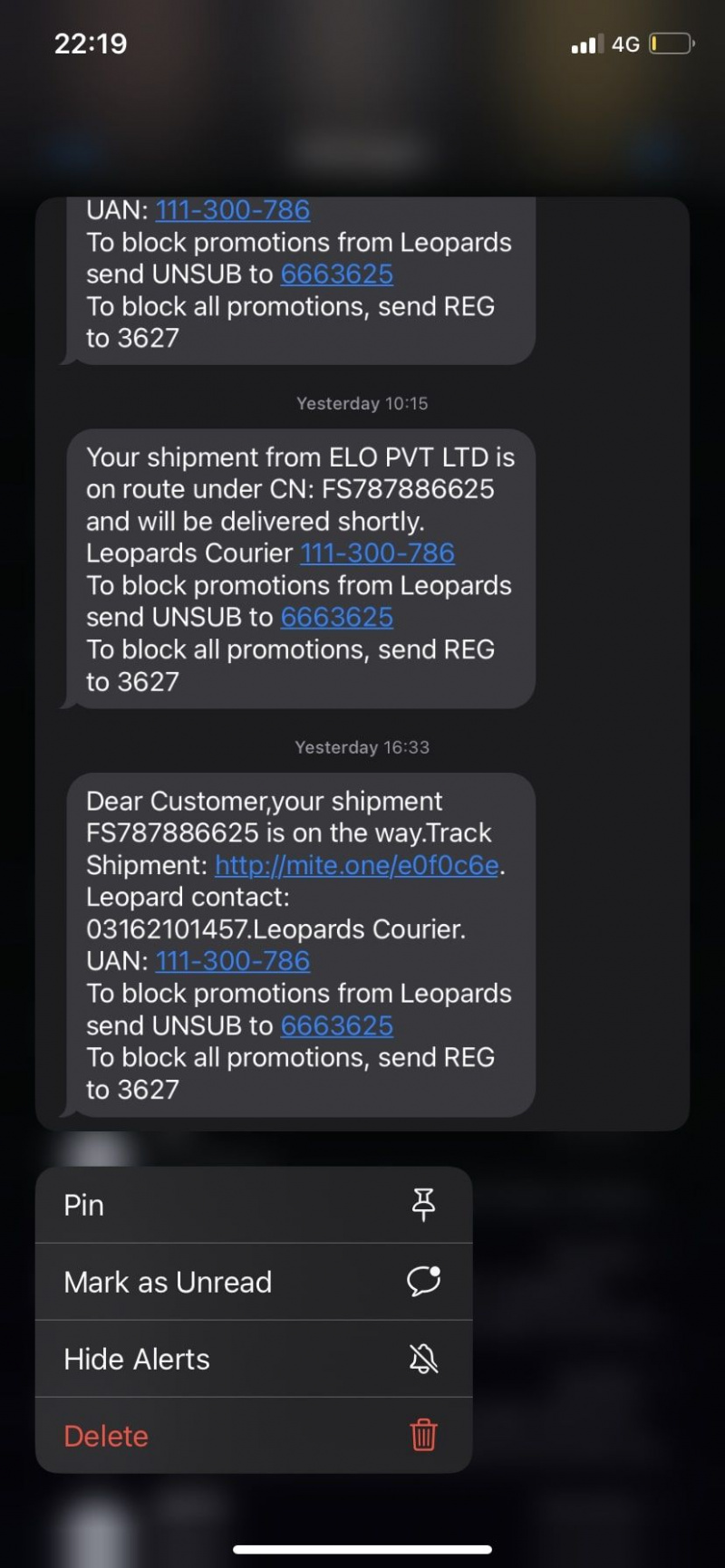
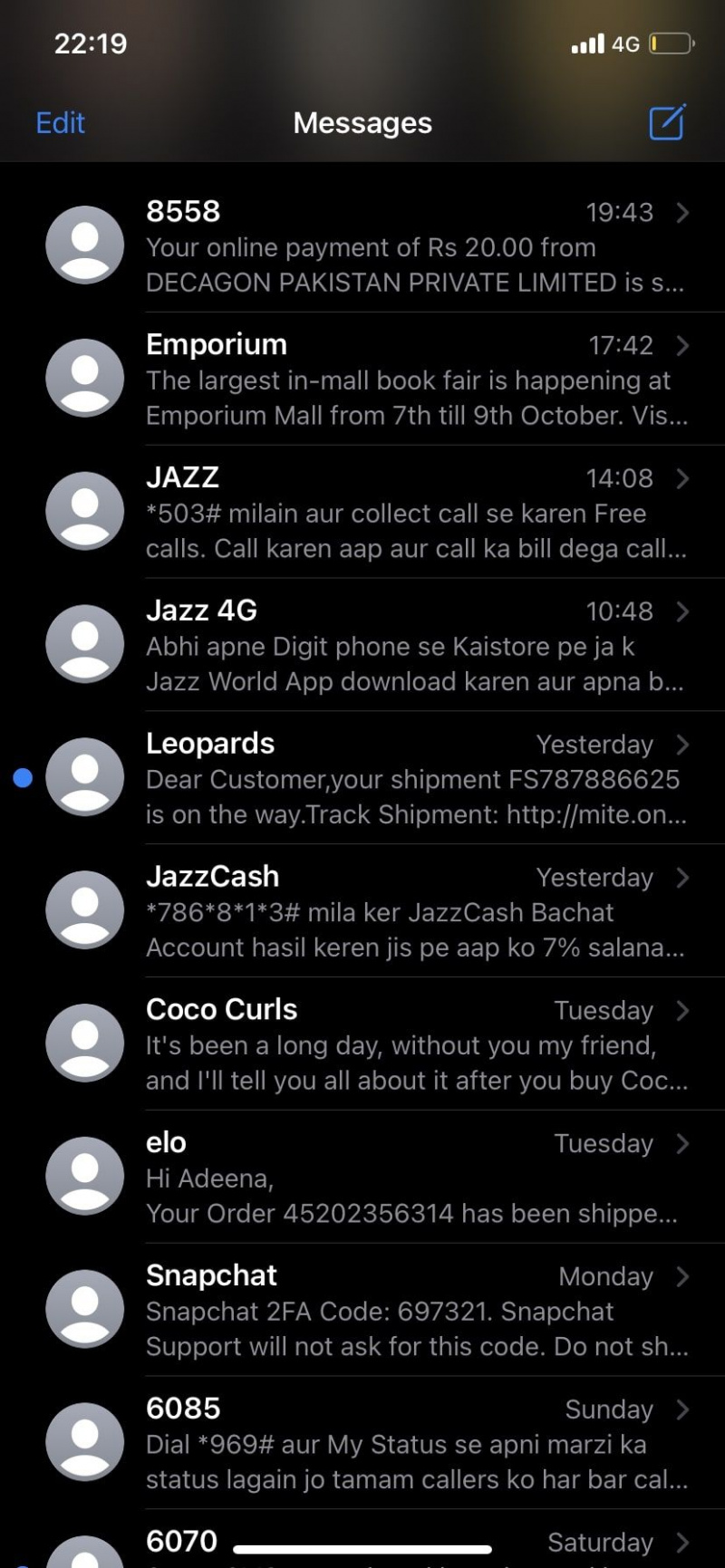
هناك طريقة أخرى للقيام بذلك وهي التمرير سريعًا على المحادثة والنقر فوق الرمز الأزرق أو التمرير على طول الطريق. يمكنك تكرار هذه الخطوة لتمييز رسالة كمقروءة أيضًا.
2. كيفية إلغاء إرسال رسالة نصية
إذا كنت لا تريد أن تشعر بالخوف أثناء إرسال الرسائل النصية للناس مرة أخرى ، فهذا من أجلك فقط. سواء كانت رسائل نصية محرجة أو أخطاء مطبعية أو تراسل عن طريق الخطأ الشخص الخطأ ، يمكنك الآن تجنبها تمامًا باستخدام ميزة إلغاء الإرسال الجديدة في تطبيق الرسائل.
أعتقد أننا نتحدث نيابة عن الجميع عندما نقول أن هذه ميزة كنا نتوق إليها جميعًا في مرحلة ما من حياتنا. إذن ، إليك كيفية إلغاء إرسال رسالة نصية على جهاز iPhone الخاص بك:
- افتح سلسلة الرسائل أو المحادثة واضغط مطولاً على فقاعة النص التي تريد إلغاء إرسالها.
- الآن ، اختر تراجع عن الإرسال من قائمة السياق المنبثقة.
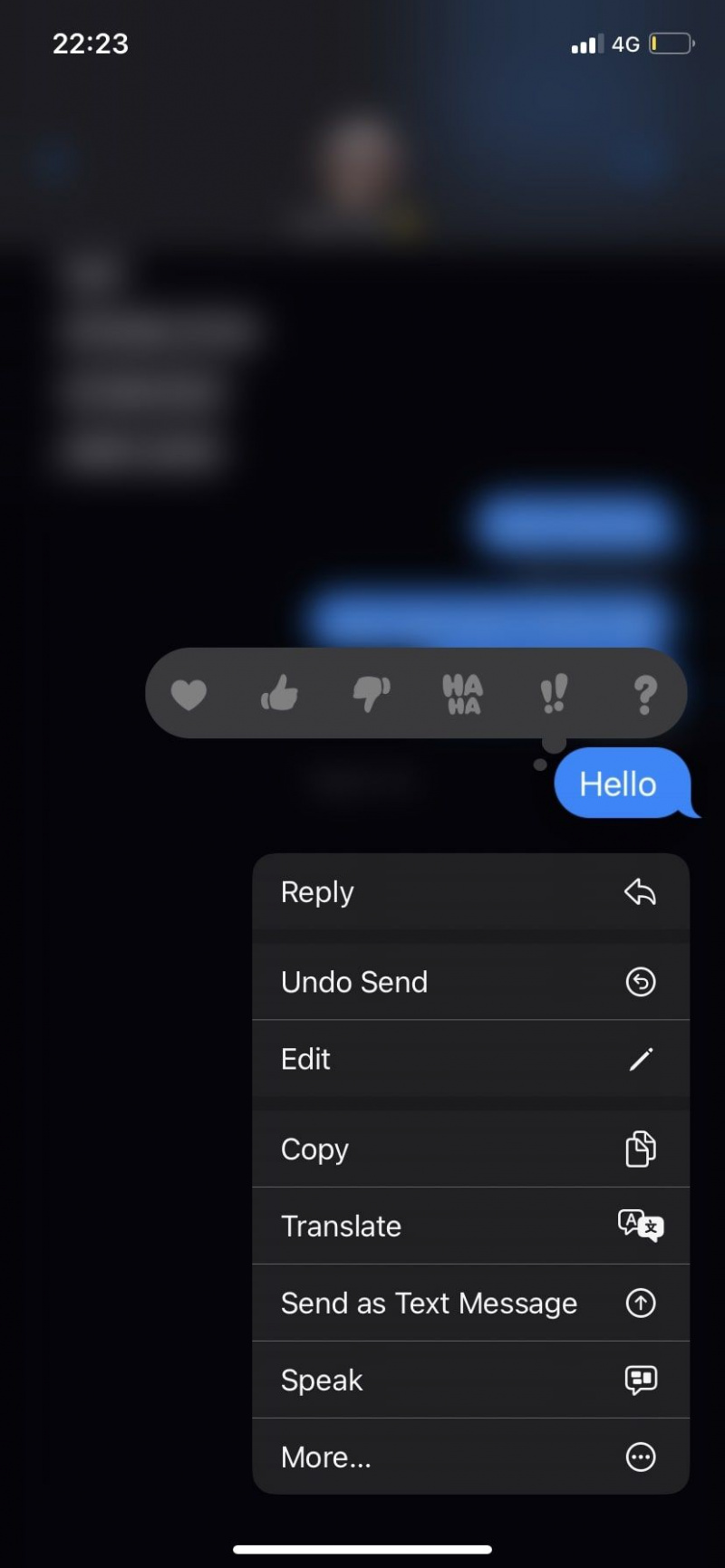
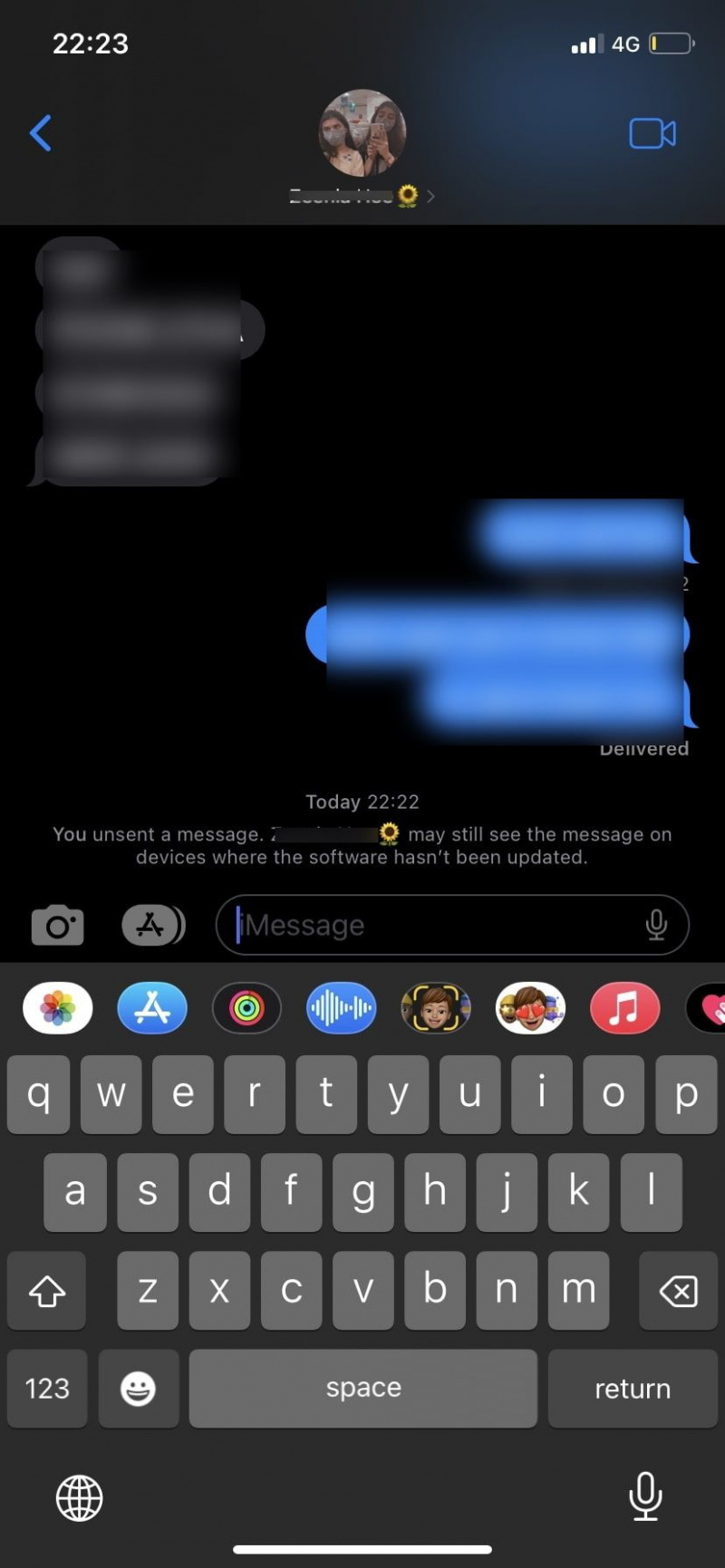
ومع ذلك ، قبل أن تشعر بالحماس الشديد لهذه الميزة ، هناك بعض القيود التي يجب أن تضعها في اعتبارك. أولاً ، هذه الميزة متاحة فقط لمدة تصل إلى دقيقتين بعد إرسال الرسالة ، لذلك عليك أن تكون سريعًا بشأنها.
لماذا لا تعمل لوحة مفاتيح الكمبيوتر المحمول
ثانيًا ، يجب أن يكون النص في فقاعة زرقاء تشير إلى أنه تم إرساله عبر iMessage. ولكن إذا كنت تريد إلغاء إرسال نص في فقاعة خضراء ، فلن يحالفك الحظ. لذا ، تعلم الفرق بين الفقاعات الزرقاء والخضراء قبل تجربة هذه الميزة.
أخيرًا ، إذا حاولت إلغاء إرسال رسالة إلى شخص يستخدم إصدار برنامج أقدم من iOS 16 ، فلن تكون الرسالة غير مرسلة ، وسيظل بإمكانه رؤيتها. ومع ذلك ، إذا قمت بإلغاء إرسال رسالة نصية إلى شخص يعمل بنظام iOS 16 أو إصدار أعلى ، فستظهر محادثة كل من محادثتك والمتلقي ملاحظة تشير إلى أن الرسالة لم يتم إرسالها ، لذلك لا يمكنك التحفظ عليها تمامًا.
3. أخطأ؟ يمكنك الآن تحرير رسالة نصية
بدلاً من حذف رسالة تمامًا ، يمكنك إصلاح الأخطاء الإملائية البسيطة عن طريق تحرير رسالة نصية بسرعة. يتيح لك تطبيق الرسائل تعديل رسالة نصية حتى خمس مرات. لسوء الحظ ، هناك أيضًا حد زمني تم تعيينه لتحرير رسالة نصية ، وإن كانت أطول من تلك الخاصة بإلغاء الإرسال. يمكنك تحرير رسالة نصية لمدة تصل إلى 15 دقيقة قبل أن يصبح الخيار غير متاح.
مرة أخرى ، هذه الميزة حصرية لمستخدمي iMessage. لذلك ، لتحرير رسالة نصية على جهاز iPhone الخاص بك ، اتبع الخطوات التالية:
- اضغط مع الاستمرار على الرسالة النصية وانقر فوق يحرر .
- قم بإجراء التعديلات اللازمة واضغط على ملف القراد الأزرق رمز للإرسال. إذا كنت لا تريد إجراء تعديلات ، فيمكنك الضغط على X على اليسار بدلاً من ذلك.
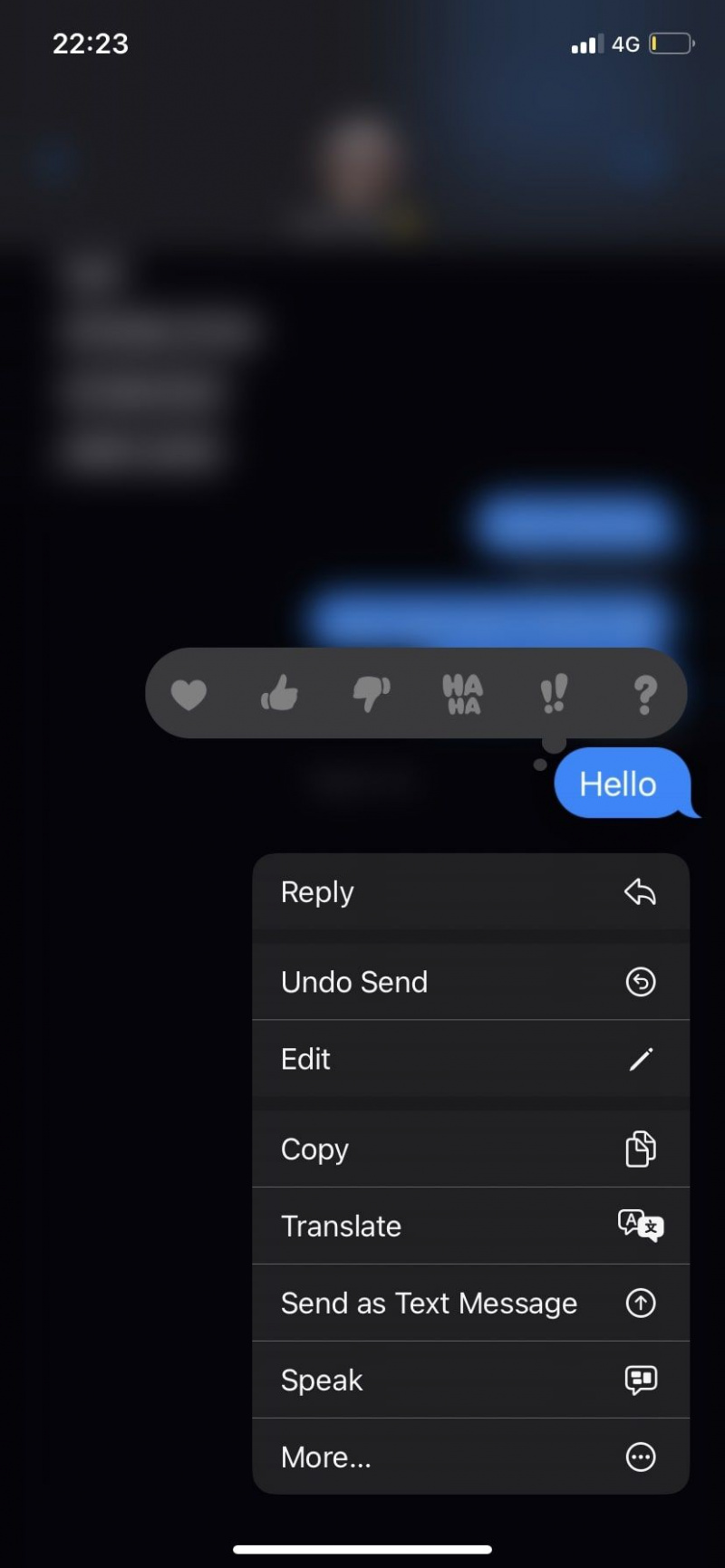
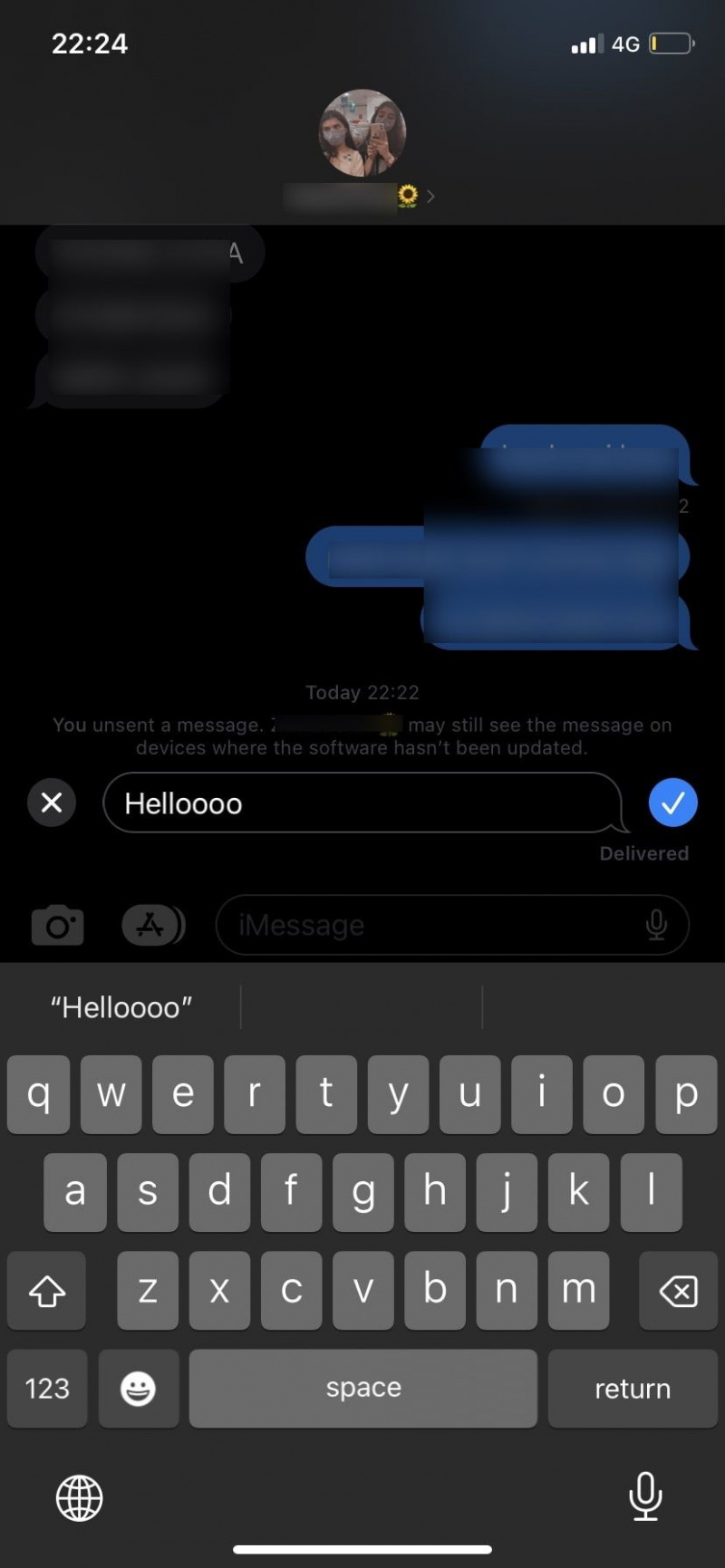
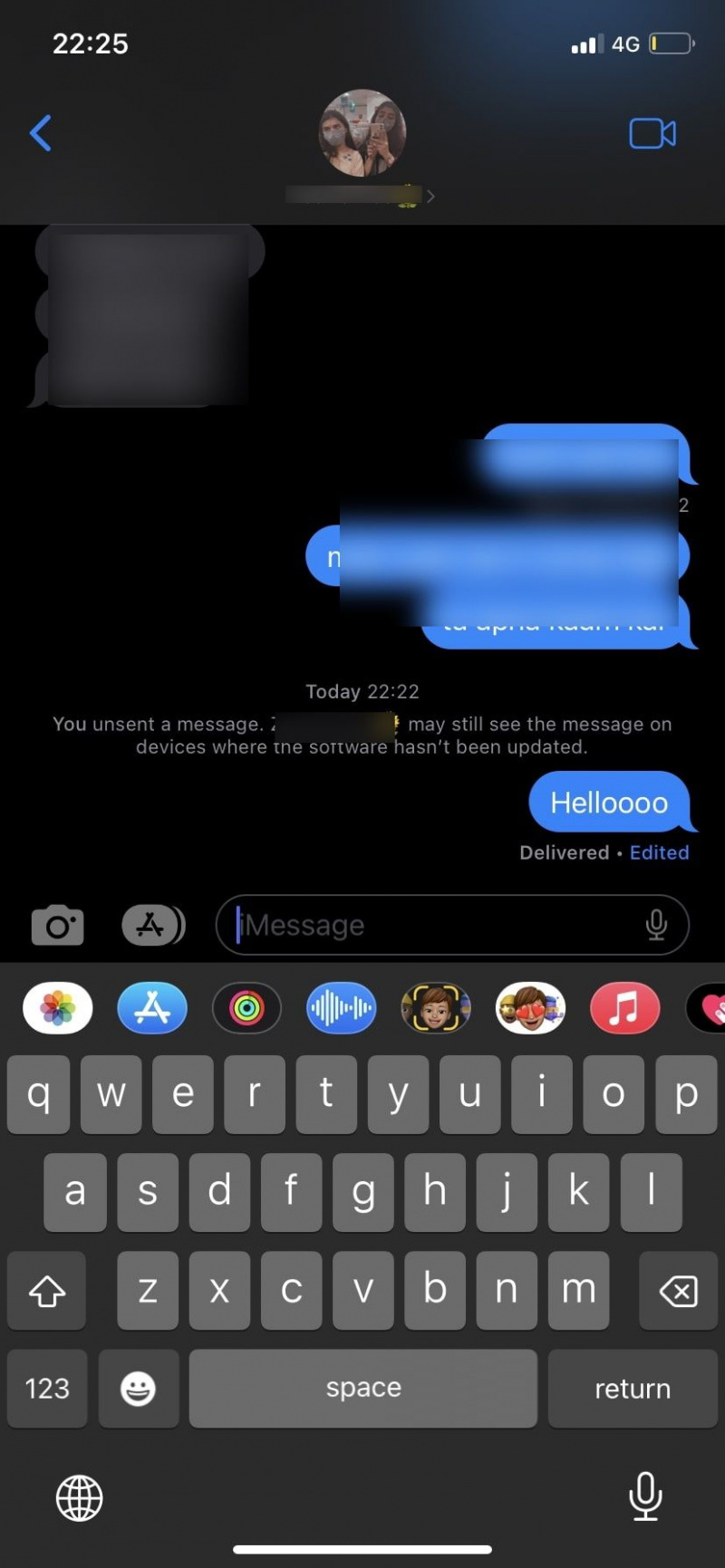
بمجرد تحرير رسالة نصية ، سيظهر مؤشر ترابط iMessage تم التسليم - تم التحرير أسفل فقاعة النص ، حتى يعرف المستلم أنك أجريت تعديلات على النص.
علاوة على ذلك ، إذا كانوا يستخدمون iOS 16 أو إصدارًا أحدث ، فيمكنهم أيضًا مشاهدة الإصدارات السابقة غير المحررة من النص عن طريق النقر تم تحريره . وإذا كان جهاز iPhone الخاص بهم يعمل بإصدار أقدم من iOS ، فسوف يتلقون نصًا جديدًا تمامًا بينما يظل النص الأقدم في مربع الدردشة.
4. استعادة الرسائل النصية المحذوفة مؤخرًا
قد تكون بالفعل على دراية بميزة المحذوفة مؤخرًا في تطبيق الصور ، حيث يتم نقل الصور التي قمت بحذفها إلى تم حذفه مؤخرًا مجلد لمدة تصل إلى 30 يومًا قبل أن يقوم iPhone بحذفها نهائيًا.
ينتقل المفهوم نفسه الآن إلى تطبيق الرسائل ، حيث سيؤدي حذف الرسائل النصية إلى وضعها في مكان منفصل تم حذفه مؤخرًا المجلد بدلا من ذلك.
إليك نظرة سريعة على المكان الذي يمكنك العثور فيه على هذا المجلد وكيف يمكنك ذلك استعادة النصوص المحذوفة منه:
- صنبور يحرر في ركن تطبيق الرسائل وحدد إظهار المحذوفة مؤخرًا . إذا رأيت المرشحات بدلاً من ذلك (لأن لديك تمكين مرشحات الرسائل ) ، يمكنك النقر فوقه والوصول إلى قائمة المجلدات ، بما في ذلك المجلد المحذوف مؤخرًا.
- اضغط على الرسائل التي تريد استردادها. ستظهر علامة اختيار زرقاء بجانبها للإشارة إلى أنك حددت الرسائل.
- صنبور استعادة في الزاوية السفلية. ثم اضغط على استعادة الرسالة مرة أخرى للتأكيد.
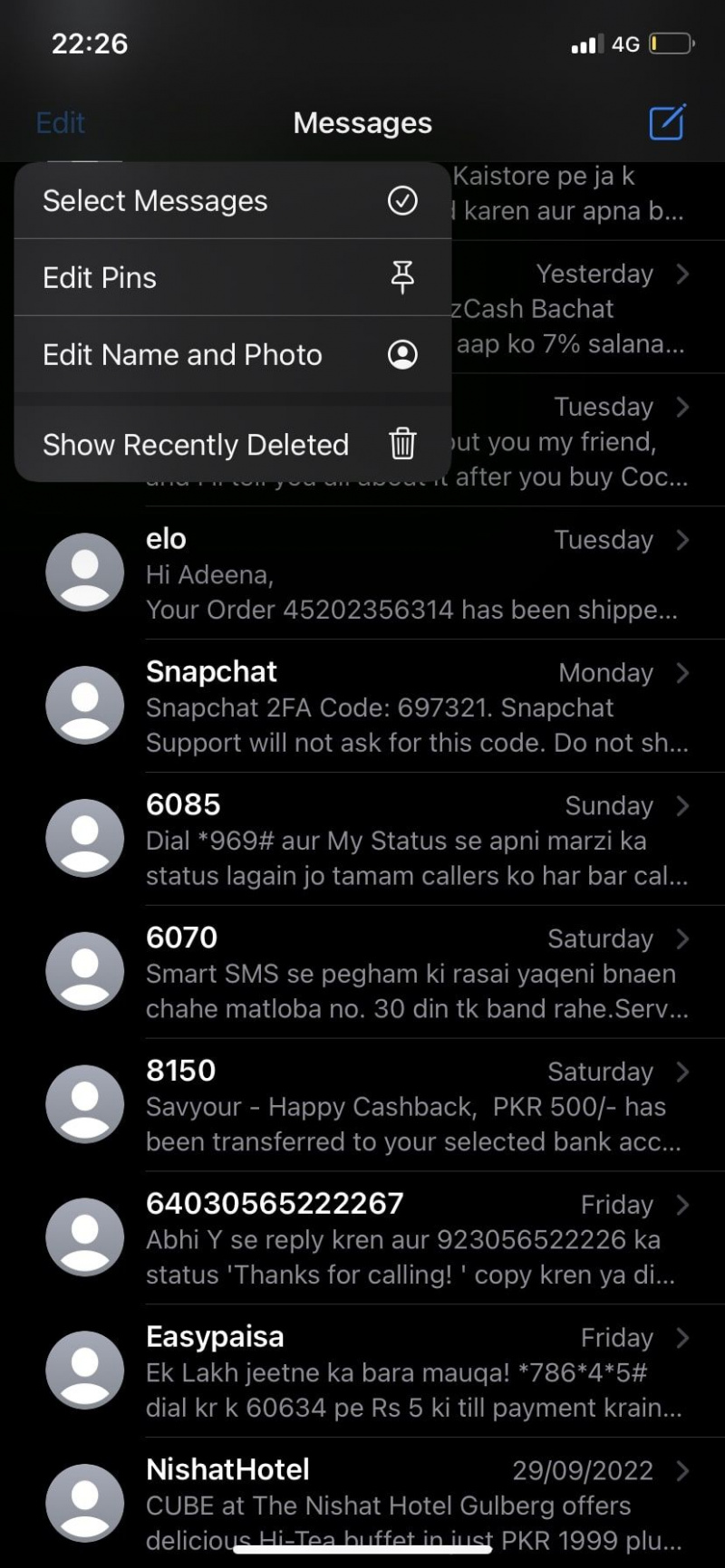
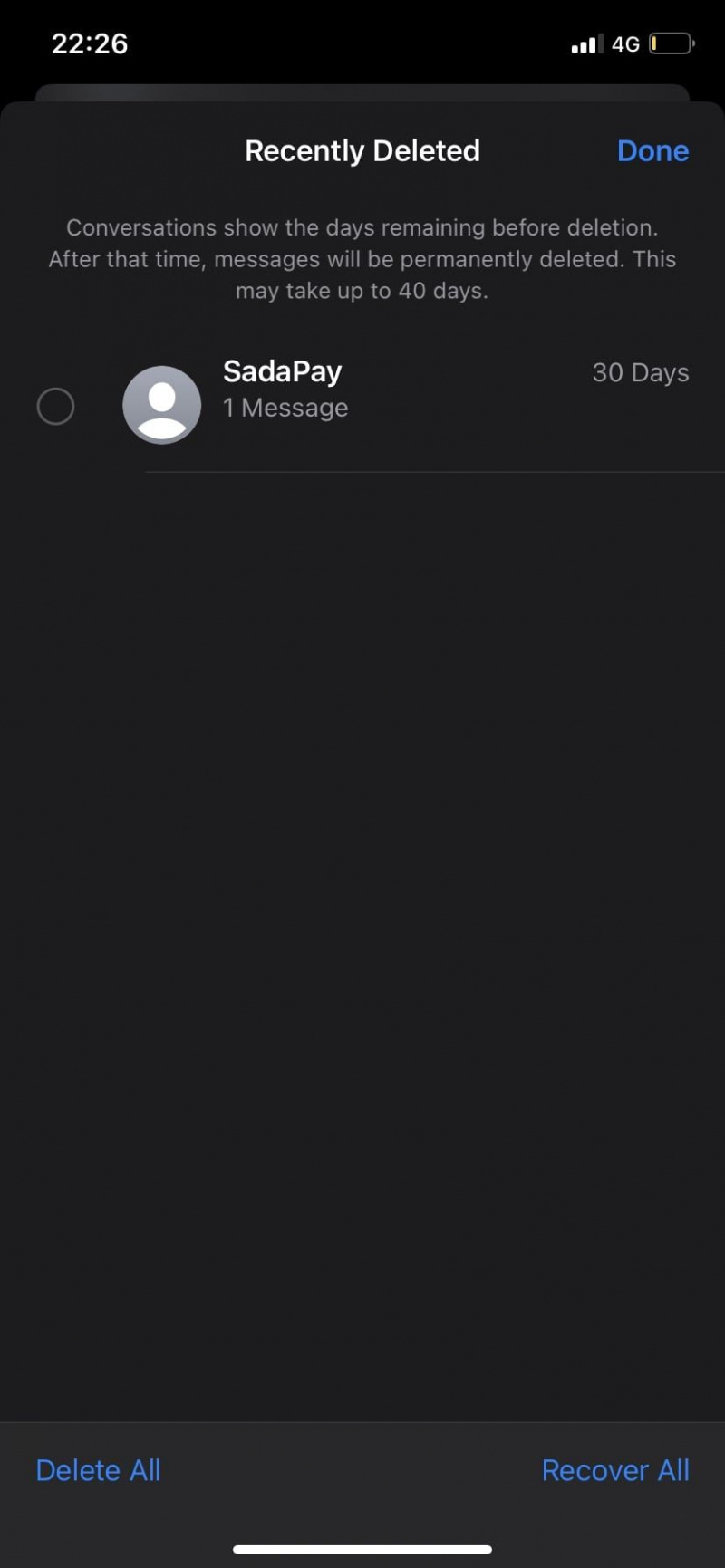
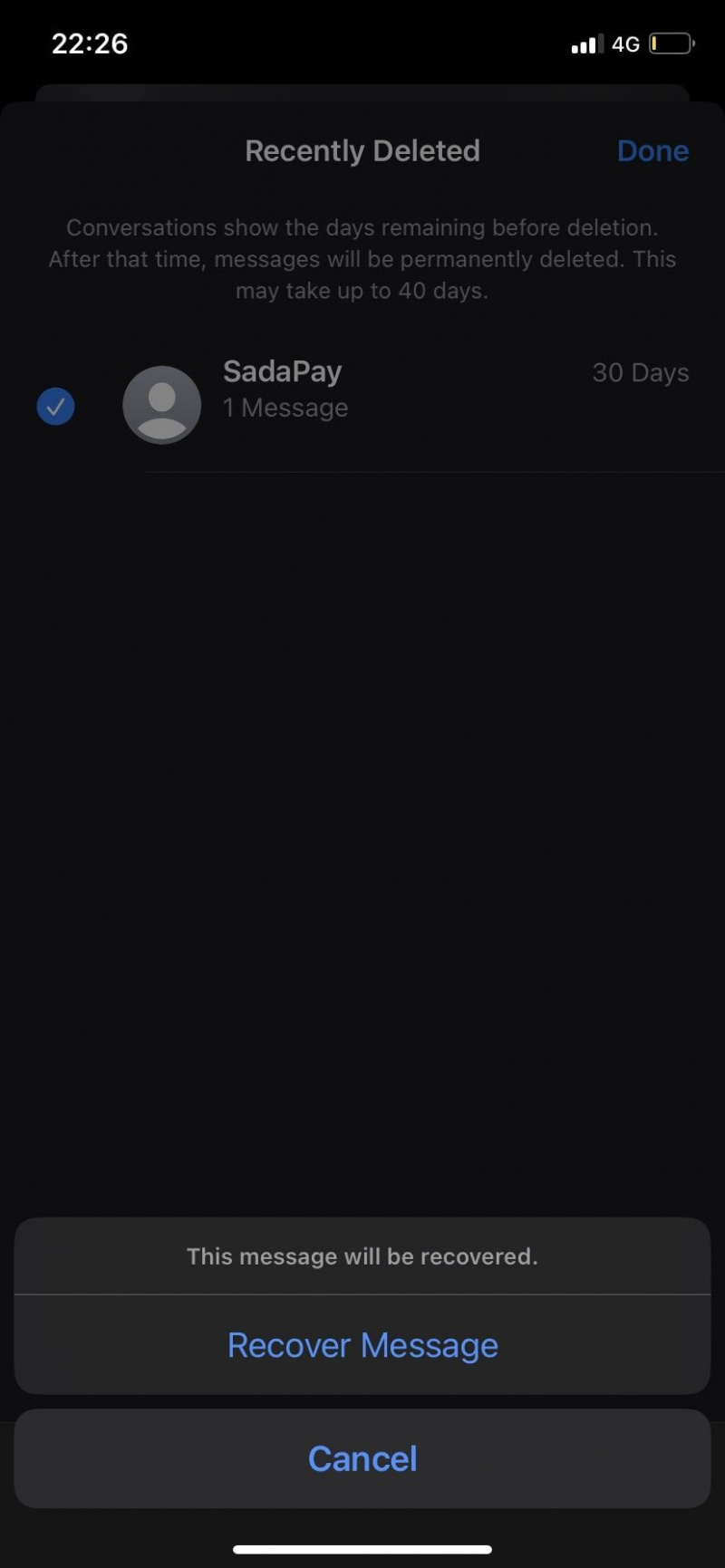
تذكر أن حذف رسالة نصية يختلف عن عدم إرسالها. سيؤدي الحذف إلى إزالة النص فقط من سلسلة رسائلك ، ولكن سيظل المستلم قادرًا على رؤيته. سيؤدي التراجع عن الإرسال إلى إزالة الرسالة من الدردشة الخاصة بك والمتلقي أيضًا.
5. استخدم SharePlay عبر تطبيق الرسائل
قدمت Apple هذه الميزة في الأصل إلى جانب iOS 15.1 في FaceTime ، لكنها الآن تشق طريقها إلى تطبيق الرسائل. يتيح لك SharePlay مشاهدة مقاطع الفيديو والاستماع إلى الصوت ودفق المحتوى معًا أثناء مكالمة FaceTime.
باستخدام SharePlay في الرسائل ، يُسمح للشخص بمشاهدة نفس المحتوى أو الاستماع إليه والنصوص في تطبيق الرسائل في وقت واحد.
اتبع هذه الخطوات لاستخدام SharePlay في تطبيق الرسائل:
- افتح تطبيقًا متوافقًا مع SharePlay ، مثل Apple TV و Spotify وما إلى ذلك. ابحث عن المحتوى الذي تريد مشاركته وافتحه.
- اضغط على يشارك زر أو أكثر زر وحدد SharePlay .
- أدخل اسم جهة الاتصال التي تريد مشاركة المحتوى معها.
- سيكون لديك الخيار للاختيار من بينها رسائل و وقت المواجه . يختار رسائل .
- انقر على إرسال لإرسال رابط الدعوة إلى جهة الاتصال. بمجرد قبول الشخص ، سيبدأ SharePlay له أيضًا.
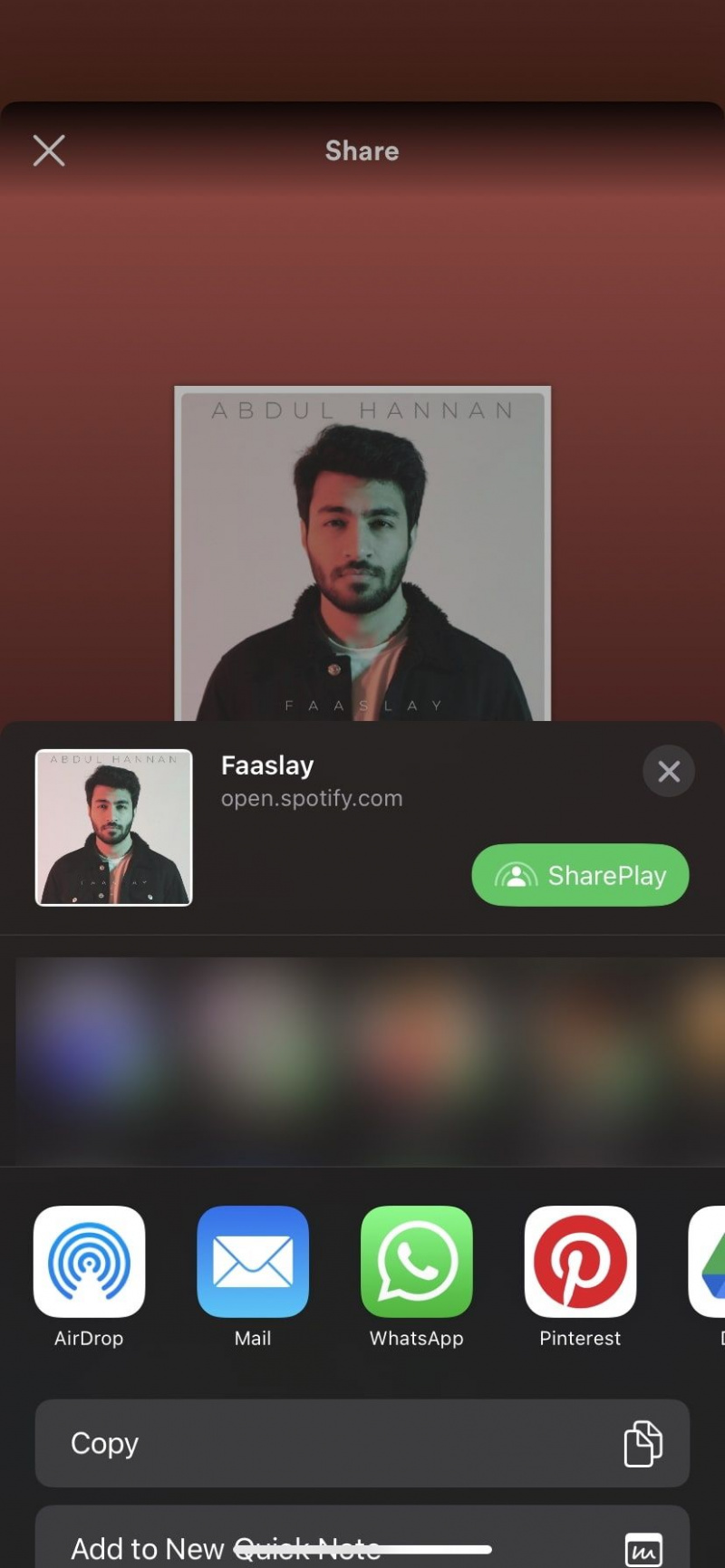
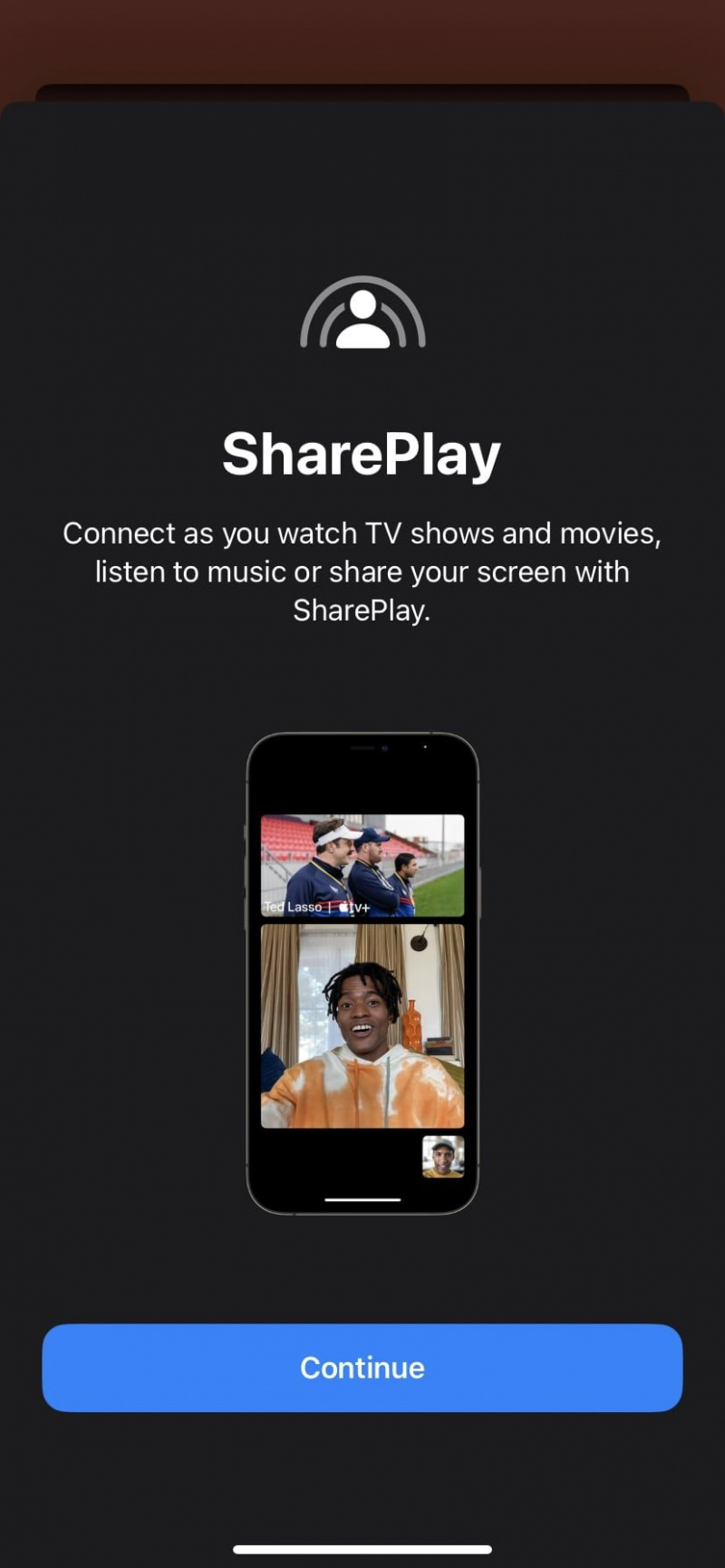
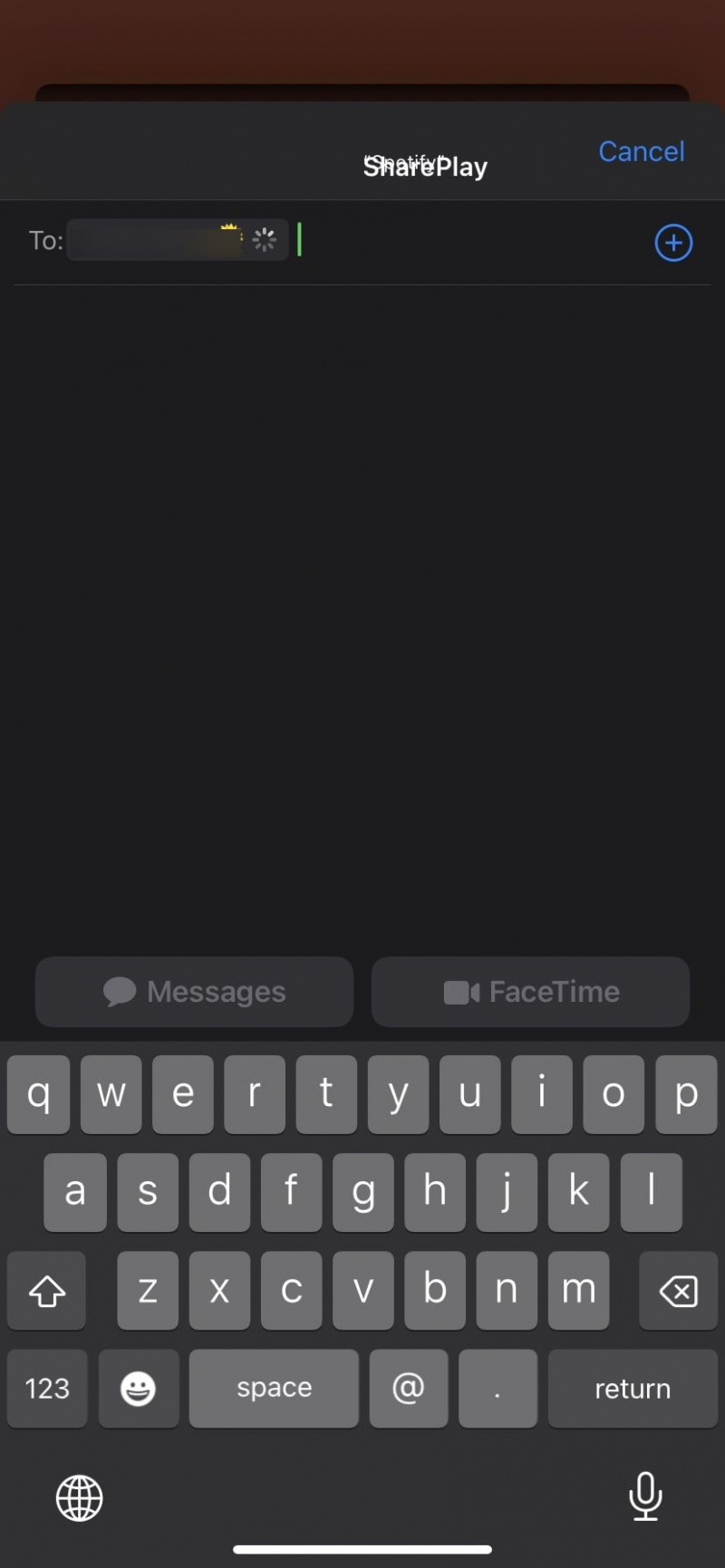
لاحظ أن SharePlay لن يعمل إلا إذا كان لديك أنت والمشارك حساب والوصول إلى التطبيق المدعوم ، سواء كان اشتراكًا مدفوعًا أو نسخة تجريبية مجانية.
كيف ترى اللوحة الأم لدي Windows 10
تطبيق الرسائل أفضل من أي وقت مضى مع نظام التشغيل iOS 16
يعد تحرير النصوص وإلغاء إرسال الرسائل ووضع علامة عليها كغير مقروءة من الميزات الرائعة التي أدرجتها Apple في تطبيق الرسائل. ومع ذلك ، فإن هذا بالكاد يخدش السطح.
تجعل الكثير من ميزات iMessage الأخرى تطبيق الرسائل من أفضل تطبيقات المراسلة الفورية ، ويمكنك قراءة المزيد عنها لضمان حصولك على أقصى استفادة منها.
